|
On commence
 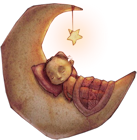
- Palette des couleurs
avant plan du blanc et en arrière plan #60030e

1. Ouvrir votre image ‘’
fond_lune.pspimage’’
2. Effets – Modules
Externes -Amphisoft – Three master
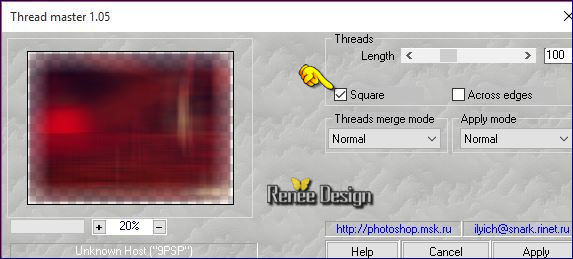
3. Calques - Dupliquer
4. Effets – Modules
Externes - L and K’s – Dimitri a 80
5. Réglage Flou – Flou
radial
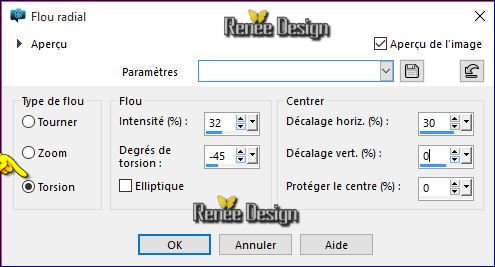
- Mettre le calque en mode
Lumière dure
6.
Effets - Effets d'image - Mosaïques sans jointures
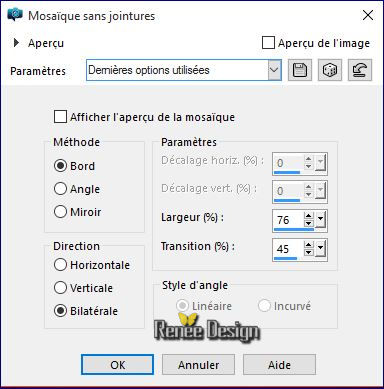
7. Effets – Effets de
Texture – Textures (motif =sphères)
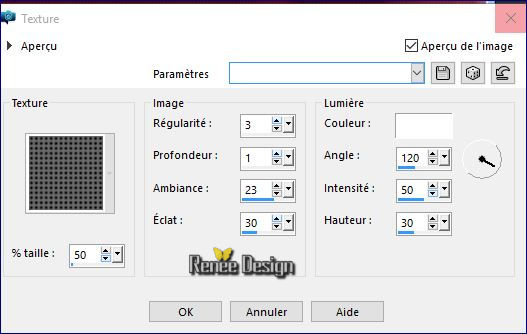
8. Effets – Effets Photos –
Chronologie (platynotipie)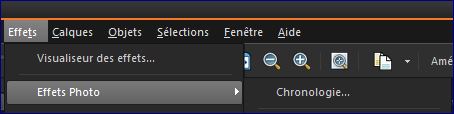
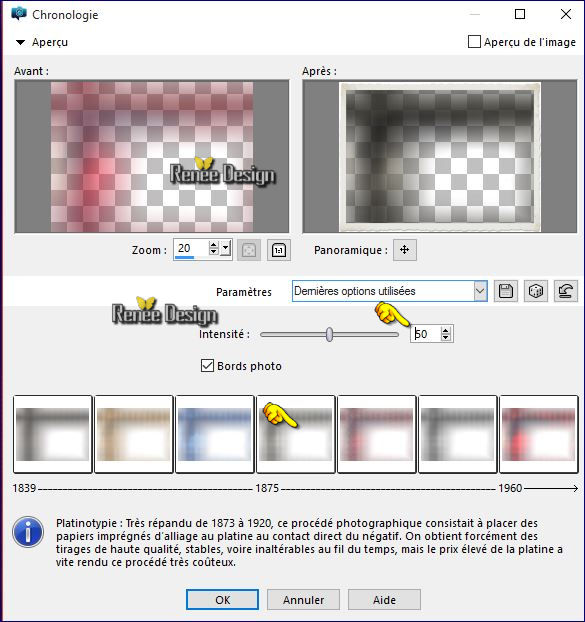 (Le
4 ème dans la grille comme désigné=platynotipie) (Le
4 ème dans la grille comme désigné=platynotipie)
- Se placer sur le calque
du dessous (raster 1)
9.
Effets – Modules Externes - Red paw Media - RPM Fog
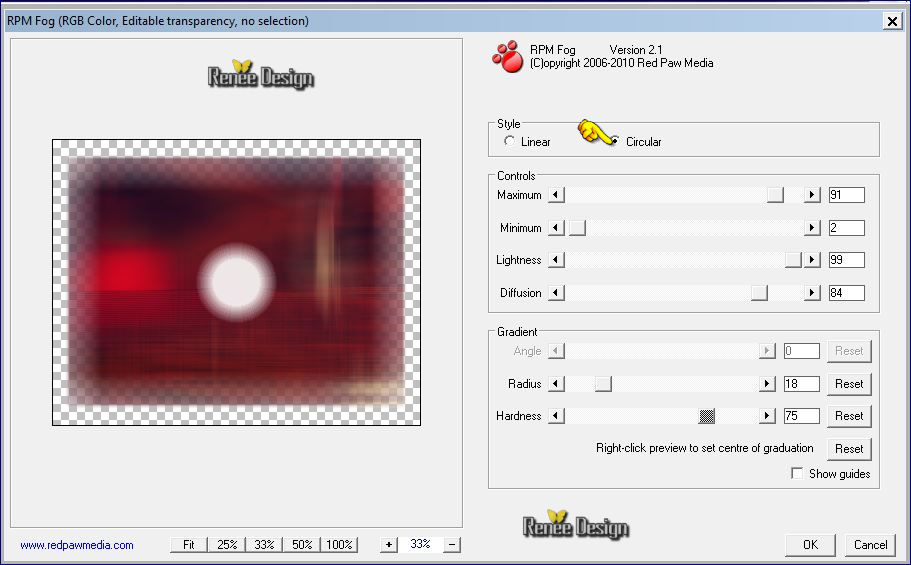
10.
Activer le tube ‘’Renee_tube_lune_rouge’’
-
Image redimensionner à 50%
-
Editer copier - Editer coller comme nouveau calque
11.
Effets – Effets d’image - Décalage H = 420 et V = 71
12.
Calques - Ajouter un nouveau calque
13.
Sélection charger /enregistrer une sélection – Charger
la sélection à partir du disque ‘’the_moon1’’
14.
Activer le pot de peinture - Remplir de blanc
15.
Effets – Modules Externes - KPT5- Noize/ Nebulea
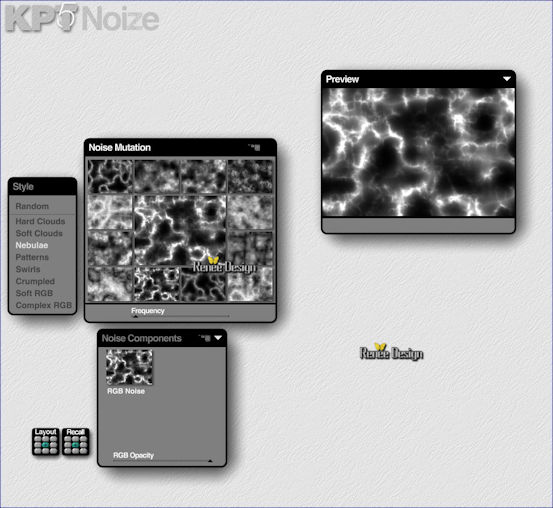
16.
Effets – Modules externes – Luma filters / Burnt Retina
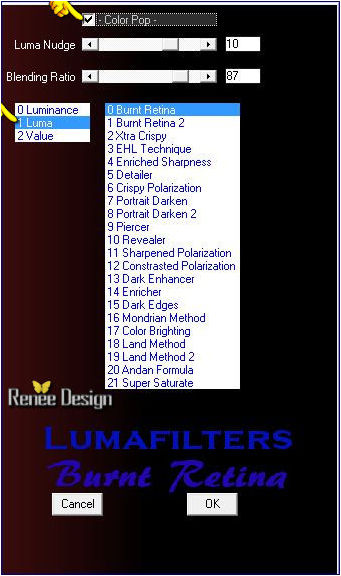
17
.Effets – Effets de bords- Accentuer Davantage
DESELECTIONNER
-
Mettre le calque en mode Lumière dure et son Opacité à
75
18.
Calques - Ajouter un nouveau calque
19.
Effets – Modules Externes – Vanderlee Unplugged X /
Radar couleur #247DD1
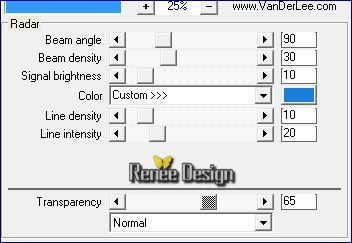
-
Mettre le calque en mode Ecran
20. Effets – Modules
Externes –Transparency – Eliminate black
21.
Calques - Ajouter un nouveau calque
22.
Sélection charger /enregistrer une sélection – Charger
la sélection à partir du disque ‘’the_moon2’’
23.
Activer le pot de peinture - Remplir la sélection de
blanc
DESELECTIONNER
-
Palette des couleurs mettre en avant plan la couleur
#193a65
24.
Activer l’ outil stylo –Ligne pleine -
Et
tracer 2 lignes comme ceci
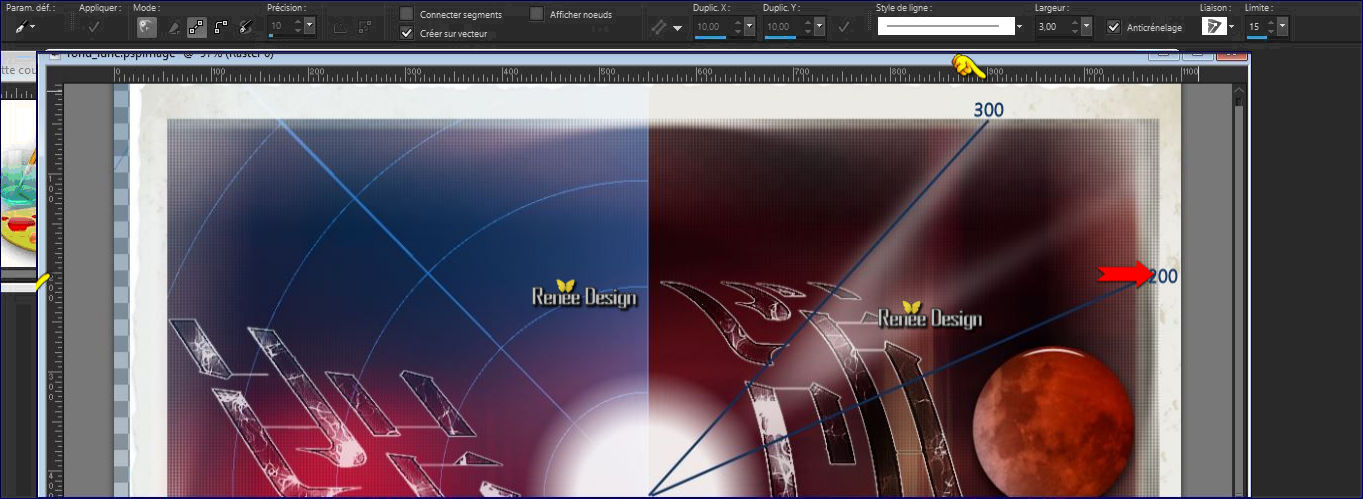
- Transformer le calque vectoriel en Calque raster
25.
Effets – Effets de Distorsion - Vagues
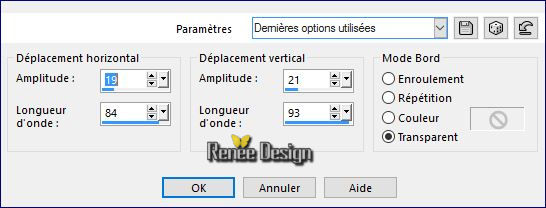
26.
Effets – Effets d’image - Décalage
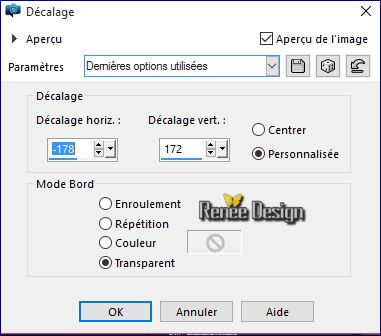
27.
Calques Dupliquer – Image retourner
28.
Calques – Fusionner le calque du dessous
Gommer ce qui pourrait dépasser sur le bord du cadre et
recadrer effet au centre si nécessaire(voir capture)
-
Vous en êtes là
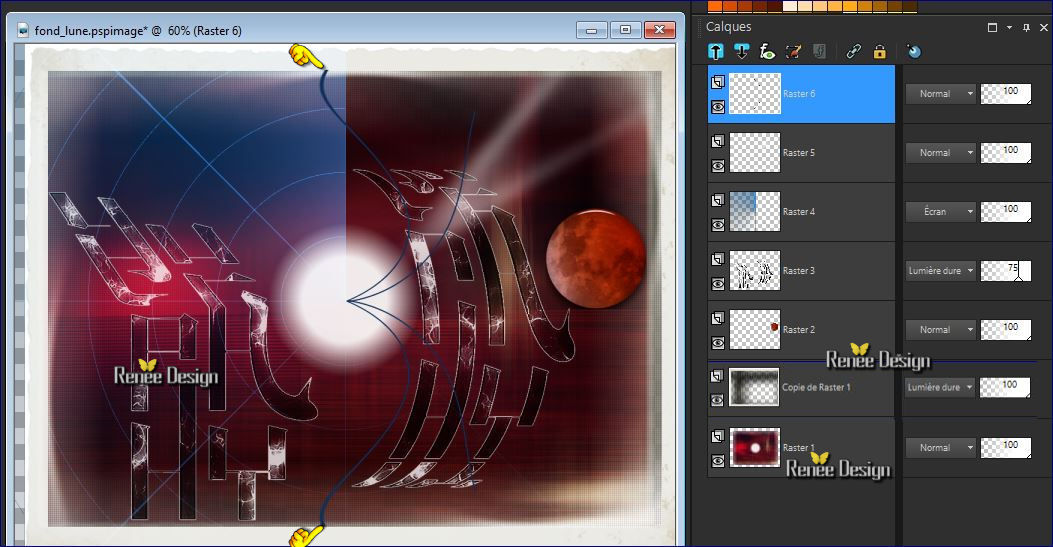
29.
Mettre le calque en mode Recouvrement
30.
Calques – Ajouter un nouveau calque
31.
Sélection charger /enregistrer une sélection – Charger
la sélection à partir du disque ‘’the_moon3’’
-
Palette des couleurs mettre en avant plan du blanc
32.
Activer le pot de penture - Remplir de blanc (2 clics)
DESELECTIONNER
33.
Mettre le calque en mode Recouvrement
34.
Activer le tube’’Renee_tube_vision’’
- Image redimensionner à 60%
-
Placer en bas à gauche du travail comme ceci

35.
Calques réorganiser – Déplacer vers le bas
- Se
placer en haut de la palette des calques
36.
Calques - Ajouter un nouveau calque
37.
Sélection charger /enregistrer une sélection – Charger
la sélection à partir du disque ‘’the_moon4’’
38.
Activer le pot de penture et remplir de blanc
DESELECTIONNER
39.
Effets – Effets de bords – Accentuer Davantage
40.
Descendre Opacité du calque à 81
41.
Activer le tube ‘’fillette_sur_banc de Trizia
- Editer copier – Editer coller en place comme nouveau
calque
-
Bien placer voir terminé
42.
Effets – effets 3 D – Ombre portée 9/-14/50/22 en blanc
43.
Calques – Ajouter un nouveau calque
44.
Activer le pot de peinture - Opacité a 50
- Remplir de
blanc
45.
Calque Charger /enregistrer un masque – Charger le
masque à partir du disque « Narah_mask_0799.jpg’’
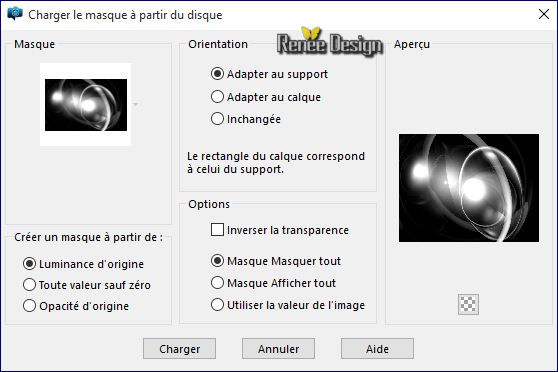
-
Calques - Fusionner le groupe
46.
Image - Miroir
-
Palette des couleurs mettre en arrière plan la couleur
#193a65
47.
Caques - Ajouter un nouveau calque
48.
Activer le pot de peinture – Opacité a 50
- Remplir de la
couleur d’arrière plan
49.
Effets - Modules externes - Filters Unlimited 2.0 - Unplugged Shapes/Blobspike
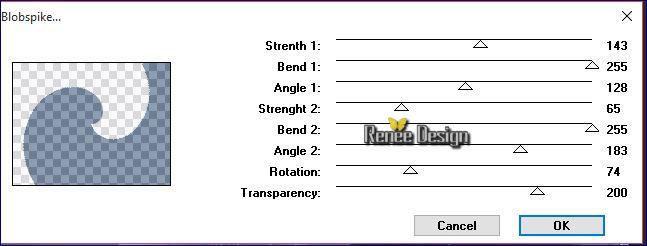
50.
Effets – Modules Externes – Dragon Fly – Sinedots II
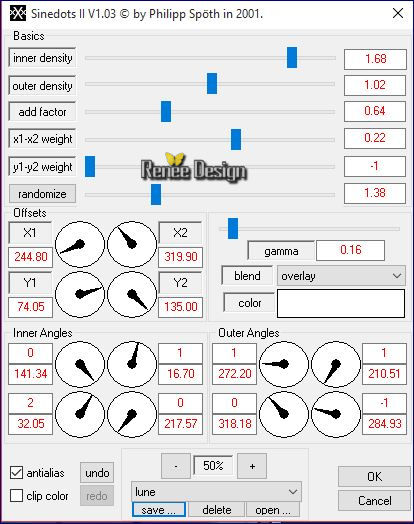
51.
Mettre le calque en mode lumière douce et Opacité à 57
52.
Effets – Effets 3 D – Ombre portée- Blanc
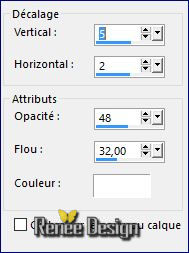
53.
Activer le tube ‘’ Image_lune_2.pspimage’’
- Editer copier – Editer coller comme nouveau calque (il
est bien placé)
54.
Activer le tube ‘’ Image_lune_3.pspimage’’
- Editer copier – Editer coller comme nouveau calque -
bien le placer a droite et haut du travail
55.
Activer le tube ‘’ Image_lune_4.pspimage’’
- Editer copier – Editer coller comme nouveau calque (il
est bien placé)
56.
Calques - Dupliquer
57. Effets – Modules
Externes – Flaming Pear – flexify 2/Preset ‘’
Observer_lune_Flexify 2 settings.q2q’’
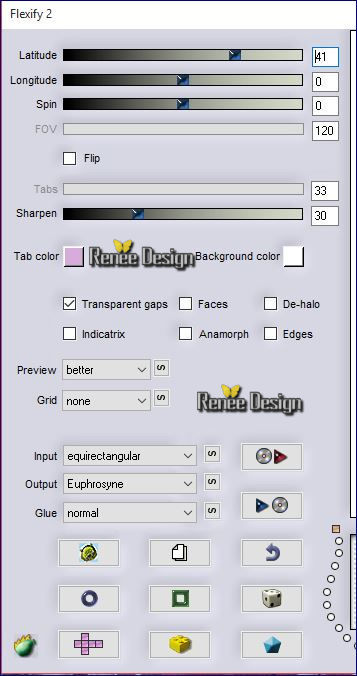
58.
Image - Miroir
59.
Mettre le calque en mode Lumière dure
60.
Effets - Modules externes - Filters Unlimited 2.0 – Cross shadow
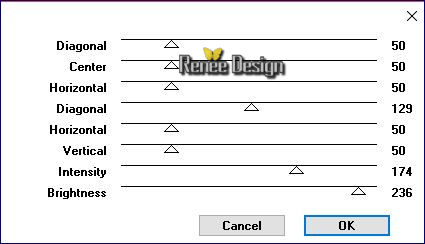
61.
Calques - Ajouter un nouveau calque
62.
Sélection charger- enregistrer- Charger une sélection à
partir du disque ‘’the_moon5’’
63.
Activer le pot de peinture – Opacité a 100
- Remplir de
blanc
64.
Activer le tube ‘’image_lune3 »
-
Editer copier – Editer coller dans la sélection
-
Activer le tube ‘’image_lune3 » /Image retourner
-
Editer copier – Editer coller dans la sélection
Si vous
désirez écrire un autre mots vous avez le tube ‘’ Lettre
_alphabet pour tutoriel _Lune de Renee »dans le dossier
tube
65.
Effets – Modules Externes – Eyecandy 5 Impact – Glass -
Preset ‘’lune_renee_glass’’
DESELECTIONNER
-
contrôler le placement du tube
‘’lune_3’’ – Voir terminé avant de fusionner
66.
Calques – Fusionner les calques visibles
67.
Activer le tube ‘’ Image_lune5.pspimage’’
-
Editer copier – Editer coller comme nouveau calque
-
Placer en haut a gauche
68.
Ouvrir le tube ''Dossier LUNE ''
-
choisir un tube à votre goût
69.
Moi j’ai activé « lune_4.png «
-
Editer copier – Editer coller comme nouveau calque
-
Placer en haut à gauche
70.
Activer le tube ‘’texte_la_femme_lune »
-
Editer copier – Editer coller comme nouveau calque (il
est bien placé )
71.Descendre son Opacité à 67
72.
Calques - Fusionner les calques visibles
73.
Sélections – sélectionner tout
74.
Image - ajouter des bordures de 60 pixels en blanc
75.
Sélections - Inverser
76.
Effets - Modules externes - Filters Unlimited 2.0 -
ICNET-Filters - Paper Textures-
Wallpaper, Coarse à 128/99
77.Effets – Effets 3 D – Ombre portée par défaut
-
Refaire Ombre en négatif
DESELECTIONNER
78.
Image redimensionner à 999 pixels de large
79.
Activer de nouveau le dossier Lune
-
Choisir une lune et coller comme nouveau calque
80.
Calques - Fusionner tous les calques
C'est terminé- Merci
Renée
Ecrite le 29/12/2015
mise en place
le 2016
*
Toute ressemblance avec une leçon existante est une pure
coïncidence
*
N'oubliez pas de remercier les gens qui travaillent avec
nous et pour nous j'ai nommé les tubeurs et
les traductrices Merci |